在PS中制作六角形龟壳的文字字体效果的方法技巧
在PS中制作六角形龟壳的文字字体效果的方法技巧
怎样用PS制作出龟壳的文字效果
1、首先打开ps,然后新建一个白色背景的文件,接着食用文字工具输入文字,字体样式和颜色自定义。
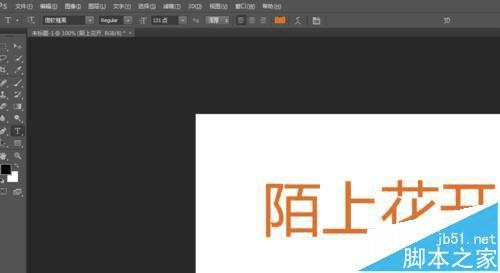
2、然后右击文字图层,栅格化文字,接着执行“滤镜——其他——最小化”。
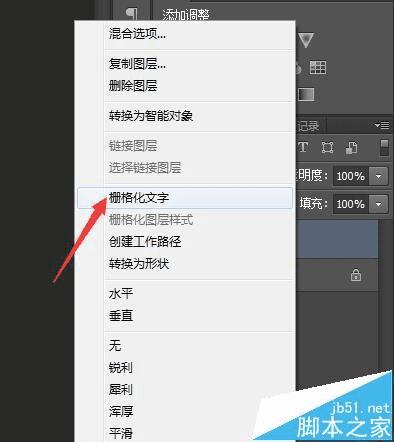
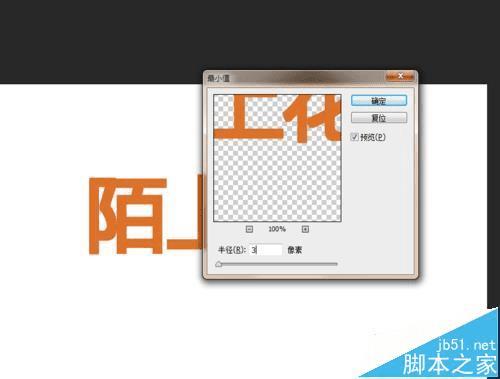
3、然后将前景色和背景色都设置为白色,执行滤镜-滤镜库-纹理-染色玻璃,参数设置如图
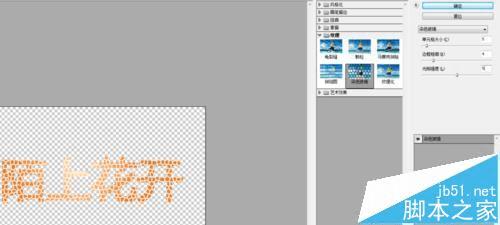
4、继续执行:选择 - 色彩范围,容差设置为40(根据实际情况自定义),然后用吸管吸取白色条纹部分,确定后按Delete 删除,然后取消选区,
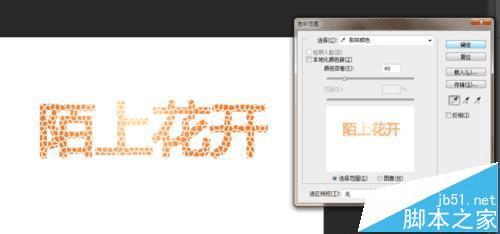
5、接着执行“滤镜-风格化-浮雕效果”,参数设置如图
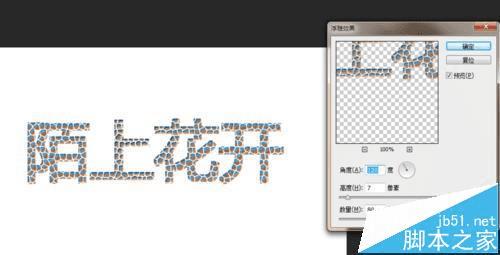
6、然后双击文字图层,来到图层样式设置页面,设置投影,斜面和浮雕。设置参数如图,这样就完成最终效果了。


